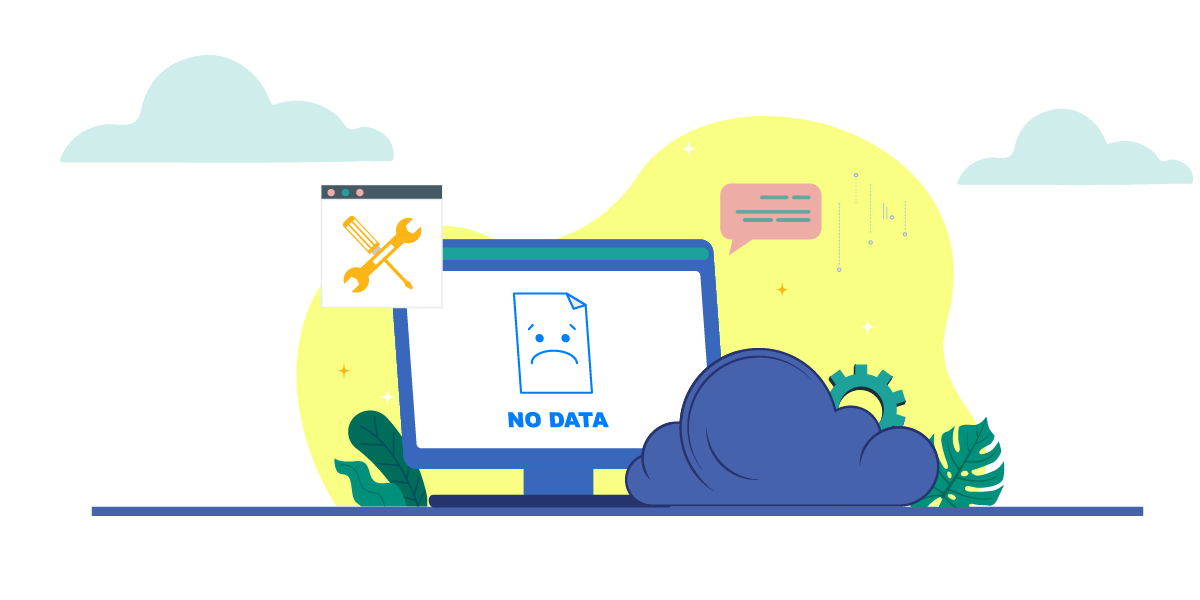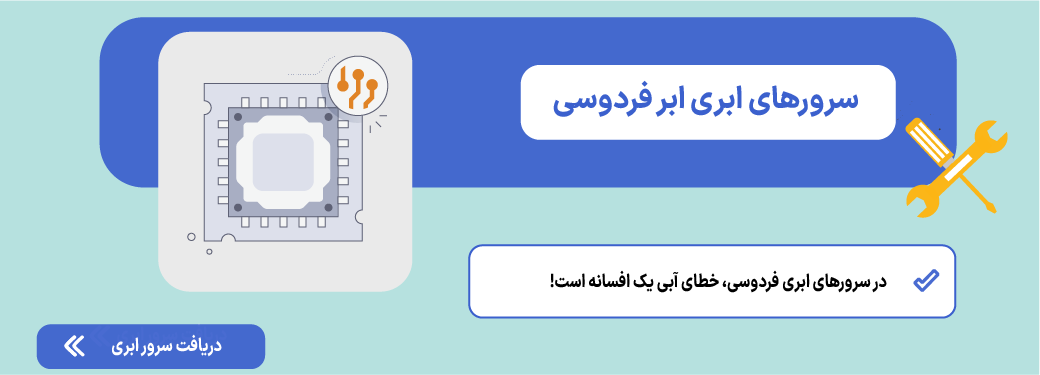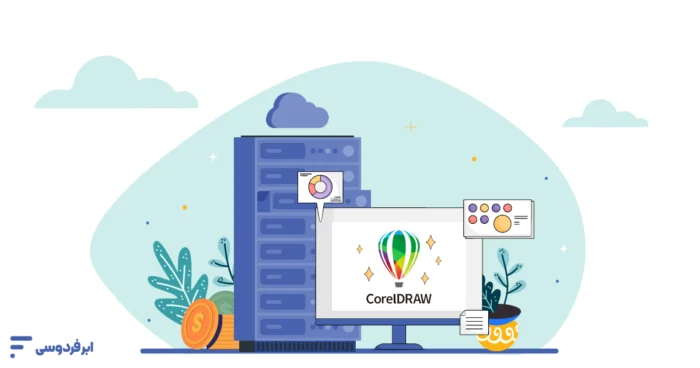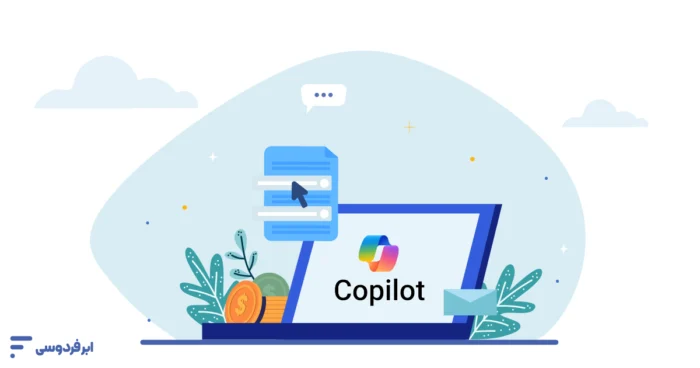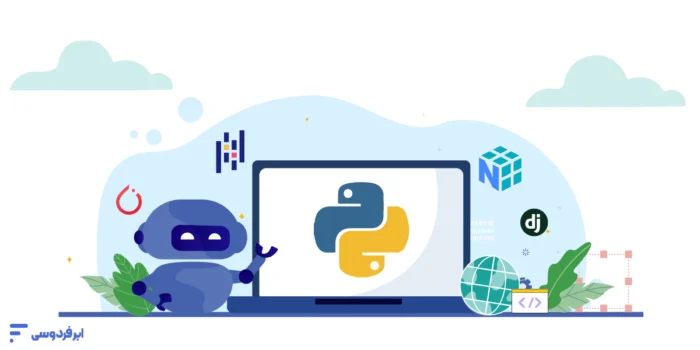خطای صفحه آبی ویندوز یا همان صفحه مرگ ویندوز (Blue Screen of Death) یکی از مشهورترین و درعینحال پراسترسترین خطاهایی است که هر کاربر کامپیوتر ممکن است با آن روبرو شود. این صفحه که به اختصار خطای BSOD نیز نامیده میشود، به شکل ناگهانی ظاهر میشود، تمام فرایندهای درحال اجرا را متوقف میکند و شما را با یک سری کدهای پیچیده و اطلاعات فنی تنها میگذارد. اولین نگرانی که پساز دیدن این صفحه به ذهن میرسد، ترس از دست رفتن اطلاعات یا خرابی دائمی سختافزار است. اما خبر خوب این است که خطای صفحه آبی در ویندوز در اغلب موارد قابل حل است. برای حل مشکل صفحه مرگ ویندوز، ابتدا باید دلایل احتمالی آن را بشناسیم؛ مانند مشکلات درایورها و ناسازگاریهای نرمافزاری یا ایرادات حافظه RAM و هارد دیسک.
در این مقاله به این سؤال مهم پاسخ میدهیم که چطور خطای صفحه آبی ویندوز را رفع کنم؟ و بهصورت گامبهگام، روشهای عیبیابی و رفع خطای بلو اسکرین ویندوز را برای کاربران ویندوز ۱۱، ۱۰ و حتی ویندوز ۷ آموزش میدهیم.
فهرست مطالب
صفحه آبی مرگ ویندوز (BSOD) چیست؟
شاید عجیب به نظر برسد که یک صفحه آبی بتواند اینقدر معروف باشد، اما اگر تابهحال با آن روبهرو شده باشید، احتمالاً خوب میدانید چرا اینقدر شناختهشده است.
BSOD که مخفف Blue Screen of Death است -که برخی کاربران به آن Blue Screen of Doom (صفحه آبی عذابآور!) هم میگویند- صفحهای است که ویندوز زمانی نمایش میدهد که با یک خطای بحرانی در سطح کرنل یا سختافزار روبهرو شود و نتواند آن را مدیریت کند. به زبان سادهتر، وقتی ویندوز دیگر نمیداند چهکار کند سیستم را متوقف میکند، صفحه آبی ویندوز را نمایش میدهد و معمولاً هم بلافاصله ریاستارت میشود. این رفتار برای جلوگیری از آسیب بیشتر به سیستم یا اطلاعات کاربر طراحی شده است.
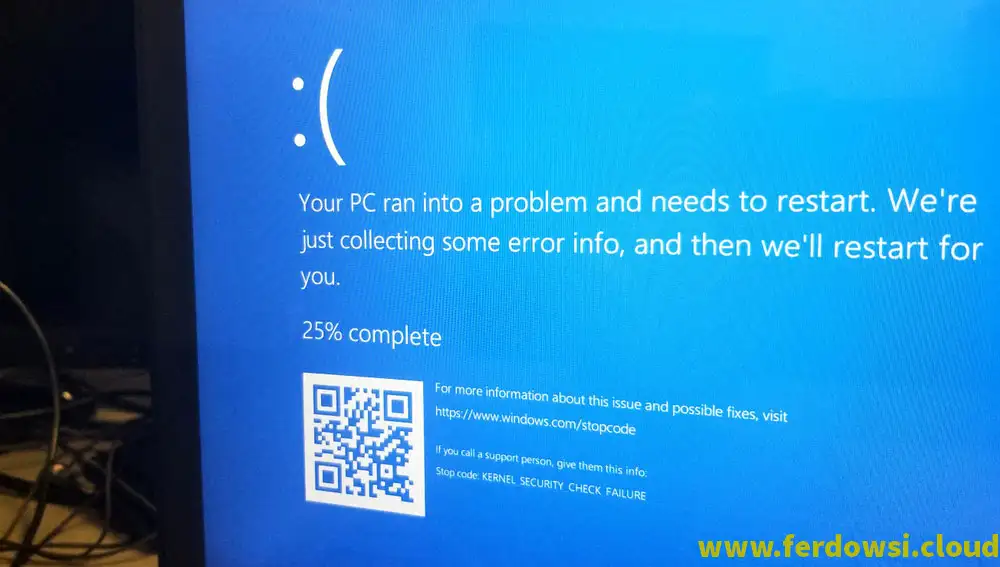
اطلاعات کلیدی که روی صفحه BSOD ظاهر میشود:
- کد خطا (Stop Code): شناسهای منحصربهفرد برای نوع خطای رخداده است. این کد به ما میگوید که سیستم دقیقاً به چه مشکلی برخورده است (مثلاً CRITICAL_PROCESS_DIED یا MEMORY_MANAGEMENT).
- نام فایل مشکلساز: گاهی BSOD نام یک فایل خاص را نیز نشان میدهد. این فایل ممکن است یک درایور معیوب یا فایل سیستمی خراب باشد (مثلاً ntoskrnl.exe یا atikmdag.sys).
- توضیح مختصر یا توصیه برای حل مشکل: از ویندوز 8 به بعد، پیامهای سادهتری همراه با QR Code نمایش داده میشوند و کاربر را به صفحه راهنما هدایت میکنند.
دلایل بروز خطای صفحه آبی ویندوز
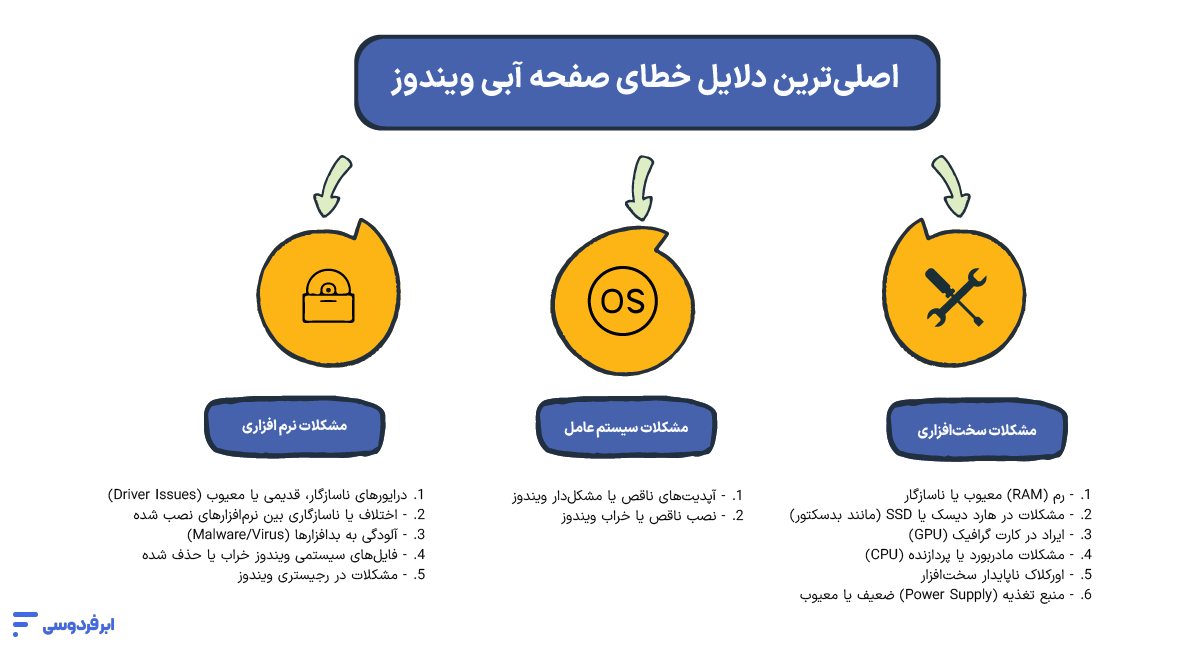
دلایل بروز خطای BSOD بسیار متنوع هستند، اما اکثر آنها در یک سری مشکلات نرمافزاری و سختافزاری ریشه دارند. این دلایل در ویندوزهای ۷، ۱۰ و ۱۱ تا حد زیادی مشابه یکدیگرند و شامل موارد زیر میشوند:
۱. مشکلات سختافزاری در خطای صفحه آبی ویندوز (BSOD):
بخش بزرگی از خطای صفحه آبی در ویندوز، ریشه در اختلالات سختافزاری دارد. رایانهای که زیر فشار کاری بالا یا دمای زیاد باشد، بهراحتی میتواند دچار فروپاشی لحظهای شود.
- رم معیوب یا ناسازگار: اگر حافظه موقت سیستم (RAM) دچار مشکل باشد، اطلاعات حیاتی کرنل دچار خطا میشوند و BSOD یکی از سادهترین خروجیهای آن است.
- هارد دیسک یا SSD خراب: وجود بدسکتور یا خراب شدن سکتورهای ذخیرهسازی هنگام بارگذاری فایلهای سیستمی میتواند باعث بروز خطا شود.
- کارت گرافیک معیوب: در سیستمهایی که GPU مستقل، درایور یا سختافزار گرافیکی ضعیف یا معیوب دارند، مخصوصاً هنگام اجرای بازی یا نرمافزارهای سنگین، مستعد بروز خطای صفحه آبی مرگ ویندوز هستند.
- مشکلات CPU یا مادربورد: ارتباط ناپایدار بین قطعات اصلی مادربورد یا خطا در عملکرد پردازنده (مثلاً بهدلیل اورکلاک بیشازحد) منجر به بروز BSOD میشود.
- منبع تغذیه ضعیف: Power Supply نامناسب با نوسانات ولتاژ، میتواند عملکرد پایدار سیستم را مختل کند.
- گرمای بیشازحد: حرارت بالا در CPU یا GPU، بهویژه اگر فنها بهدرستی کار نکنند، یکی از دلایل خاموشی ناگهانی یا بروز خطای صفحه آبی ویندوز است.
۲. مشکلات نرمافزاری رایج در بروز خطای صفحه آبی ویندوز:
ناسازگاری در دل کدها و برنامهها نیز میتواند همانقدر ویرانگر باشد که در دل تراشهها. گاهی یک درایور ساده یا نرمافزاری معمولی هم میتواند کل سیستم را به زانو درآورد!
- درایورهای ناسازگار یا قدیمی: یکی از رایجترین دلایل خطای صفحه آبی ویندوز درایورهای ناهمخوان با نسخه سیستمعامل یا سختافزارها هستند.
- نرمافزارهای متداخل: برخی برنامهها، بهویژه ابزارهای امنیتی یا درایورهای مجازی (مثل نرمافزارهای شبیهساز)، ممکن است در سطح کرنل دخالت کنند و باعث بروز خطا شوند.
- ویروس و بدافزار: بعضی بدافزارها با ایجاد تغییر در فایلهای سیستمی یا درایورهای مهم، زمینهساز BSOD هستند.
- خرابی فایلهای سیستمی: حذف یا خراب شدن فایلهای اصلی ویندوز باعث اختلال در بوت یا عملکرد پایدار سیستم میشود.
- اشکال در رجیستری: تغییرات دستی یا بدافزاری در رجیستری ویندوز میتواند یکی از زمینهسازان پنهان BSOD باشد.
۳. مشکلات سیستم عامل:
هرچند همیشه انگشت اتهام به سمت سختافزار یا برنامهها است، اما گاهی متهم اصلی خود ویندوز است.
- آپدیتهای ناقص یا معیوب: بله، آپدیتهایی که قرار بود سیستم را بهتر کنند، اگر ناقص نصب شوند یا با سختافزار ناسازگار باشند، میتوانند باعث بروز خطای صفحه آبی در ویندوز شوند.
- نصب ناقص ویندوز: اگر سیستمعامل از ابتدا به درستی نصب نشده باشد یا برخی فایلهای آن در طی زمان آسیب ببینند، احتمال مشاهده صفحه مرگ ویندوز بالا میرود.
راهنمای رفع خطای بلو اسکرین ویندوز (BSOD)
اکنون میرسیم به سؤالی که کابران معمولاً پس از مشاهده صفحه آبی ویندوز از خود میپرسند: «چطور از مخمصه خطای صفحه blue screen windows خلاص شوم؟» بههمین منظور، در این بخش راهنمای گامبهگام اقدامات موردنیاز برای حل مشکل صفحه مرگ ویندوز (خطای bsod) را آماده کردهایم.
۱. اقدامات اولیه پساز مشاهده صفحه آبی
- سیستم را ریاستارت کنید. گاهی مشکل موقتی است و با یک ریاستارت ساده حل میشود.
- اگر صفحه آبی تکرار شد، وارد حالت Safe Mode شوید.
Safe Mode محیطی با حداقل درایورها و سرویسها است و به شما اجازه میدهد بدون تداخل نرمافزارهای جانبی عیبیابی کنید.
نکته برای کاربران ویندوز ۷: برای ورود به حالت Safe Mode در ویندوز ۷، کافی است کامپیوتر را ریاستارت کرده و قبلاز بالا آمدن ویندوز، بهطور مداوم کلید F8 را فشار دهید تا منوی Advanced Boot Options ظاهر شود.
۲. بازگرداندن تغییرات اخیر
- آخرین برنامههایی که نصب کردهاید را حذف کنید، مخصوصاً اگر بلافاصله پس از نصب با BSOD روبهرو شدهاید.
- درایورها را به نسخه قبلی بازگردانید (Roll Back Driver). از طریق Device Manager میتوانید درایورهایی که اخیراً آپدیت شدهاند را به حالت قبل برگردانید.
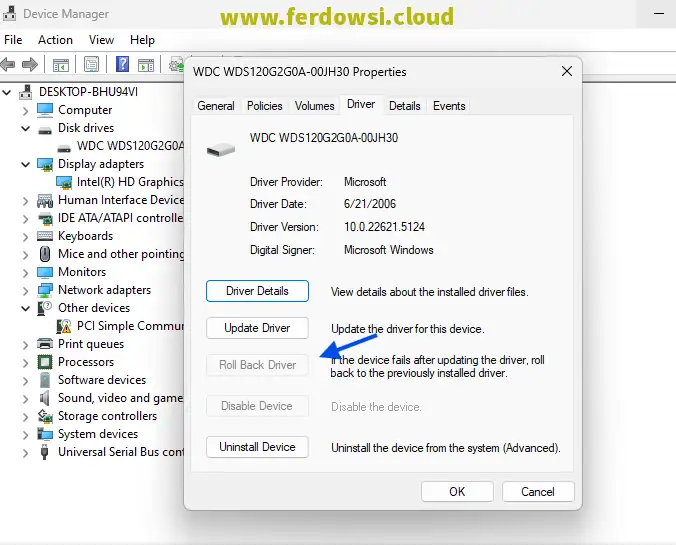
- آخرین آپدیتهای ویندوز را حذف کنید. برخی بهروزرسانیها با سختافزار یا نرمافزار شما ناسازگار هستند (Update History در Settings > Windows Update).

۳. رفع خطای BSOD با بروزرسانی ویندوز و درایورها
- درایورها، مخصوصاً گرافیک، شبکه و چیپست را بهروز نگه دارید. درایورهای قدیمی یا ناسازگار یکی از دلایل اصلی خطای bsod هستند.
- نحوه بهروزرسانی درایورها:
- ازطریق Device Manager (کلیک راست > Update Driver)
- یا دانلود مستقیم از وبسایت سازنده سختافزار
- اگر مشکل با آپدیت حل نشد، Clean Install انجام دهید. یعنی ابتدا درایور را بهطور کامل حذف و نسخه جدید را نصب کنید.
۴. بررسی سلامت سختافزار
- تست رم با ابزار داخلی Windows Memory Diagnostic
- بررسی سلامت دیسک با دستور زیر در Command Prompt
chkdsk /f /r
- بررسی دمای CPU و GPU با نرمافزارهایی مثل HWMonitor یا Core Temp. دمای بالا میتواند باعث ریستهای ناگهانی و بروز خطای صفحه آبی مرگ ویندوز شود.
- بررسی فیزیکی اتصالات قطعات. اگر رایانه رومیزی دارید، کابلها، رم و کارت گرافیک را مجدداً جا بزنید.
۵. اسکن و حذف بدافزارها
- با یک آنتیویروس معتبر سیستم را اسکن کامل کنید.
- اگر سیستم آلوده باشد، بدافزارها ممکن است باعث ایجاد BSOD شوند.
۶. بررسی و تعمیر فایلهای سیستمی ویندوز
برنامه Command Prompt ویندوز را به صورت run as administrator و از دستور SFC برای بررسی و ترمیم فایلهای سیستمی استفاده کنید. دستور sfc /scannow برای همه نسخههای ویندوز ازجمله ۷ کار میکند.
sfc /scannowدر صورت ادامه مشکل، از DISM استفاده کنید:
DISM /Online /Cleanup-Image /RestoreHealth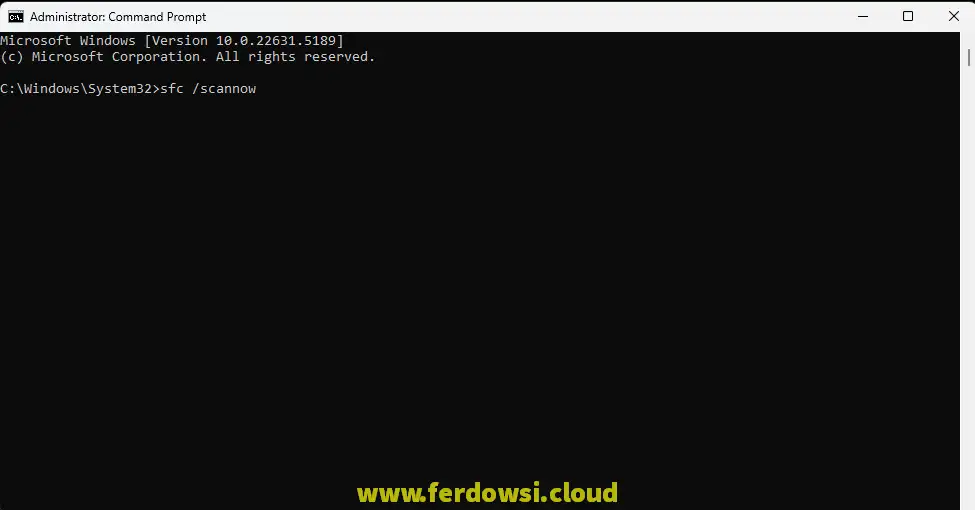
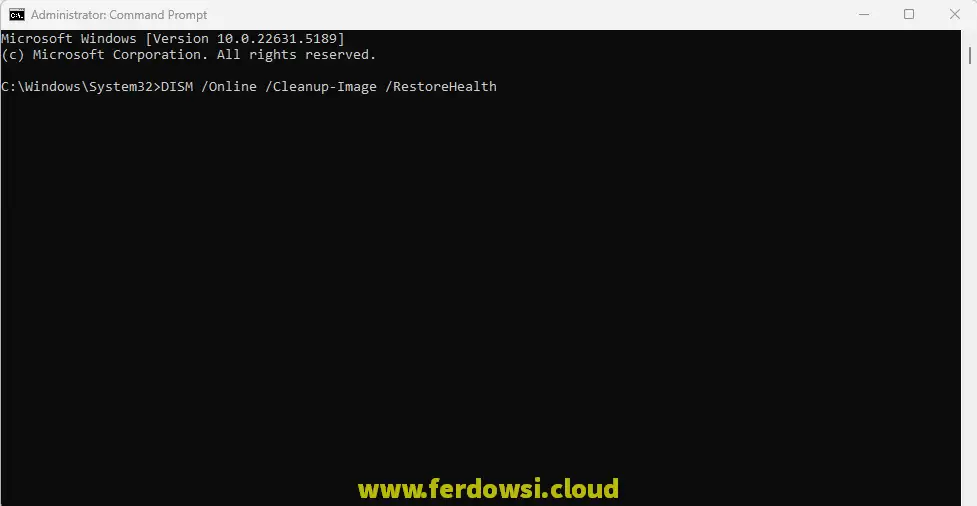
۷. استفاده از System Restore
- اگر restore point دارید، میتوانید سیستم را به حالتی بازگردانید که خطا وجود نداشت. این روش یکی از بهترین راهها برای حل مشکل صفحه مرگ ویندوز در نسخههای قدیمیتر مانند ۷ نیز به شمار میرود
۸. نصب مجدد یا Reset کردن ویندوز
- اگر هیچکدام از روشهای بالا جواب نداد، راهحل نهایی Reset یا Clean Install ویندوز است. قبل از آن از اطلاعات مهم نسخه پشتیبان تهیه کنید.
نکته: همیشه پس از رفع خطای صفحه blue screen windows، سیستم خود را چند روز مانیتور کنید تا مطمئن شوید مشکل بهصورت کامل برطرف شده است.
آشنایی با رایجترین کدهای خطای BSOD و معنی آنها
زمانی که با صفحه آبی ویندوز روبهرو میشوید، معمولاً پیامی در بالای صفحه ظاهر میشود که شامل نام یک خطای خاص یا “Stop Code” است. این کدها، هرچند فنی به نظر میرسند، ولی اگر معنیشان را بدانید، مثل نقشهای هستند که شما را مستقیم به سوی منشأ خطا هدایت میکنند.
در ادامه، با چند مورد از رایجترین کدهای خطای صفحه مرگ ویندوز و معنا و علت احتمالی آنها آشنا میشویم:
خطای DRIVER_IRQL_NOT_LESS_OR_EQUAL
این خطا معمولاً به دلیل درایورهای معیوب یا ناسازگار اتفاق میافتد که تلاش میکنند به حافظهای دسترسی پیدا کنند که مجاز به آن نیستند.
علت احتمالی: درایور ناقص یا بهروزرسانی نشده، بهخصوص درایور کارت شبکه یا گرافیک
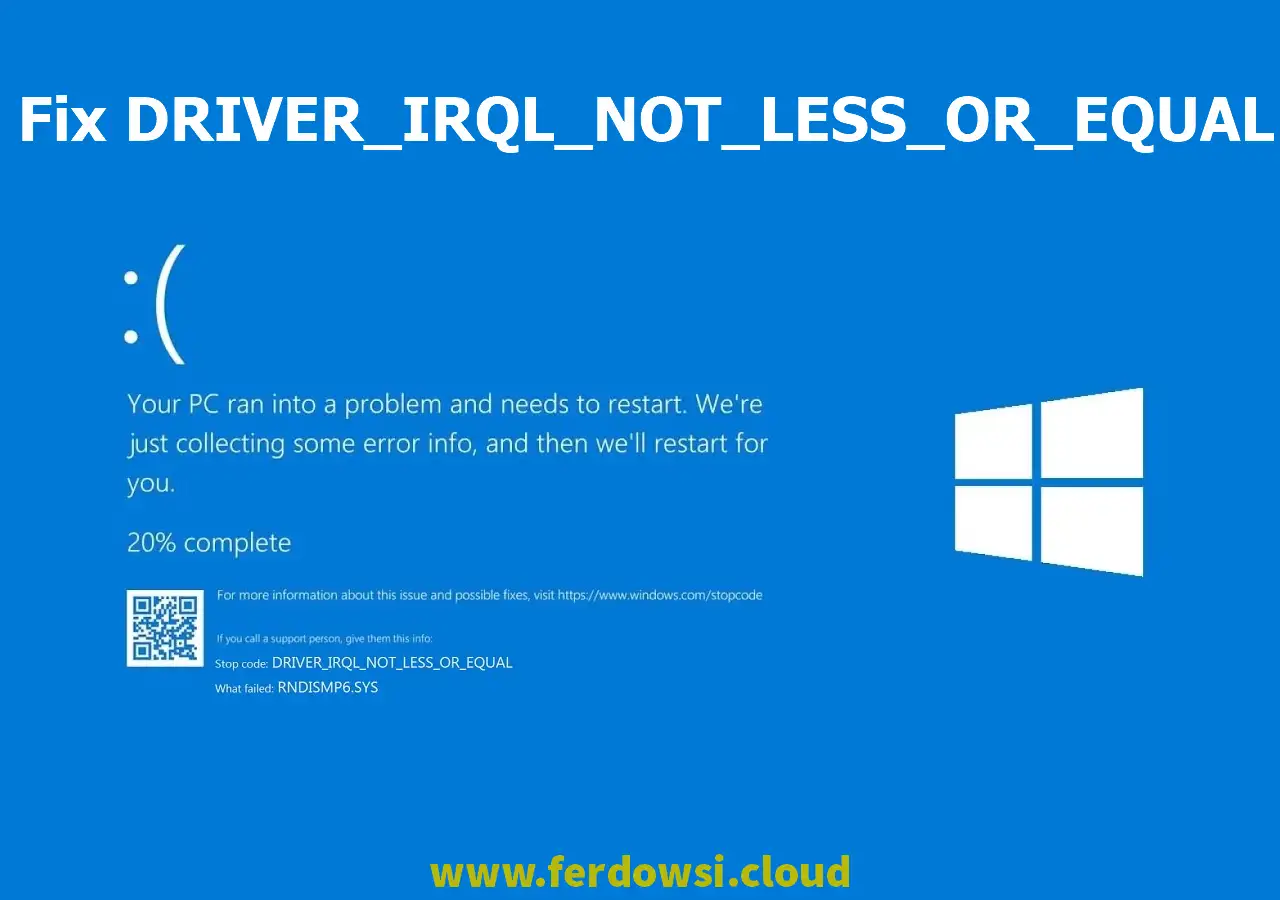
خطای CRITICAL_PROCESS_DIED
زمانی که یکی از فرآیندهای حیاتی ویندوز بدون هشدار متوقف میشود، سیستم برای جلوگیری از آسیب بیشتر خاموش میشود.
علت احتمالی: فایلهای سیستمی خراب، ویروس یا اختلال در بوت ویندوز
خطای VIDEO_TDR_TIMEOUT_DETECTED
این خطا مربوط به کارت گرافیک است و معمولاً زمانی رخ میدهد که GPU به یک عملیات پاسخ نمیدهد یا از کنترل خارج میشود.
علت احتمالی: درایور گرافیک خراب یا قدیمی، گرمای زیاد GPU، یا اورکلاک ناپایدار
خطای MEMORY_MANAGEMENT
این خطا به مشکل در مدیریت حافظه سیستم اشاره دارد و میتواند نشانهای از RAM معیوب یا ایراد در فایلهای سیستمی باشد.
علت احتمالی: خرابی رم، بدسکتور در دیسک یا تنظیمات اشتباه در BIOS
خطای PAGE_FAULT_IN_NONPAGED_AREA
این خطا زمانی ایجاد میشود که ویندوز نتواند دادهای را از حافظه پیدا کند که باید همیشه در دسترس باشد.
علت احتمالی: رم معیوب، آنتیویروس ناسازگار یا خطای درایور
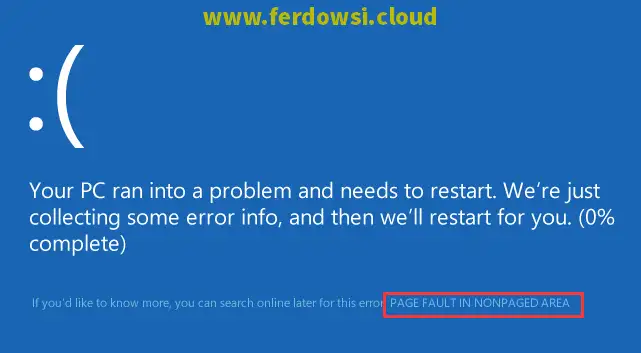
چطور میتوانیم درباره کد خطای صفحه آبی ویندوز اطلاعات بیشتری کسب کنیم؟
اگر با کد خطای خاصی روبهرو شدید و درک علت آن سخت بود، بهترین راه این است:
- کد خطا را یادداشت کنید (یا از صفحه عکس بگیرید).
- آن را در اینترنت با ترکیبهایی مثل “windows bsod [کد خطا]” یا “how to fix [stop code]” جستجو کنید.
- پر پایین همین بلاگ ابر فردوسی کامنت بگذارید تا راهنماییتان کنیم.
گاهی کد خطا همراه با نام یک فایل خاص (مثل nvlddmkm.sys) است که میتواند سرنخ مستقیمی از منبع مشکل باشد.
نگاهی کوتاه به تاریخچه صفحه مرگ ویندوز
خطای صفحه آبی مرگ ویندوز تقریباً به اندازه خود ویندوز قدمت دارد و از همان نسخههای اولیه حضور داشته است. اما شکل و اطلاعاتی که این صفحه به کاربر میدهد، در طول زمان تکامل یافته است:
- ویندوزهای اولیه (۹۵, ۹۸, Me): در این دوران، صفحه آبی اغلب یک دیوار متنی آبیرنگ و گیجکننده بود. این خطا که معمولاً به دلیل مشکلات درایورها یا خطاهای سیستمی رخ میداد، اطلاعات فنی بسیار کمی برای عیبیابی در اختیار کاربر عادی قرار میداد و بیشتر شبیه به یک بنبست بود.
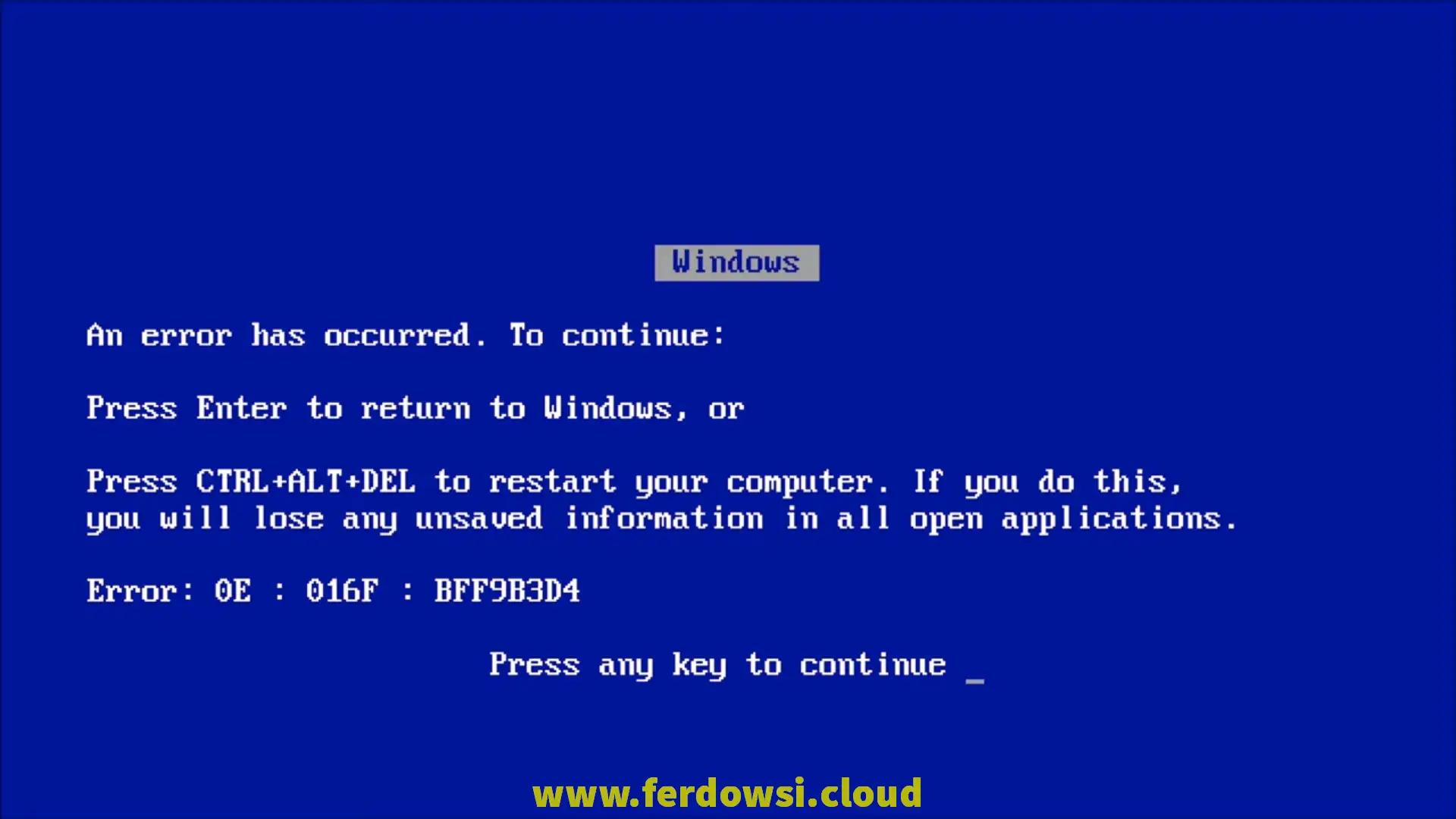
- عصر NT و XP: با معرفی خانواده ویندوز NT (شامل ویندوز ۲۰۰۰ و XP)، خطای BSOD کمی کاربردیتر شد. در این دوره، کدهای خطای مشخص (مانند 0x0000008E) و نام فایلهای سیستمی که ممکن بود باعث بروز مشکل شده باشند به صفحه آبی اضافه شد. این اطلاعات، نقطه شروعی برای جستجو و رفع خطای بلو اسکرین ویندوز توسط کاربران حرفهایتر بود.

- ویندوز ۸ تا ۱۱: در نسخههای مدرن ویندوز، مایکروسافت ظاهر صفحه آبی را کاملاً تغییر داد. شکلک غمگین :(, متنی سادهتر، یک کد خطای مشخص (Stop Code) و گاهی یک QR Code به آن اضافه شد. این QR Code به کاربر اجازه میدهد تا با اسکن آن ازطریق گوشی هوشمند، بهسرعت به صفحه راهنمای مربوط به همان خطا در وبسایت مایکروسافت دسترسی پیدا کند و روند عیبیابی را بسیار سادهتر ازقبل بفهمد.

این سیر تکامل نشان میدهد که صفحه آبی از یک پیغام خطای مبهم به یک ابزار تشخیصی کاربردیتر برای حل مشکل تبدیل شدهاست.
راهحل قطعی خطاهای صفحه آبی ویندوز
اگر تجربهی مواجهه با خطای صفحه آبی ویندوز را داشته باشید، احتمالاً به این فکر کردهاید که چطور میشود از ابتدا جلوی چنین بحرانهایی را گرفت؛ مخصوصاً اگر اطلاعات مهمی روی سیستم داشته باشید یا نرمافزارهای حساسی روی ویندوزتان اجرا میشوند. اما راهکاری که ما پیشنهاد میدهیم فقط کار با سرو ابری مخصوصاً windows vps است که مشابه سیستمعامل ویندوز شما است.
برای آشنایی بیشتر با مفهوم، کاربردها و مزایای سرورهای ابری، پیشنهاد میکنیم مقالات جامع ما را مطالعه کنید.
چرا از سرور ابری ویندوز ابر فردوسی استفاده کنیم؟
سرور ابری ویندوز -برخلاف ویندوز خانگی- در محیطی حرفهای و بیوقفه اجرا میشود که:
- سختافزار آن توسط مراکز داده مطمئن و قدرتمند ما پشتیبانی میشود.
- از نظر نرمافزاری، همیشه تحت مانیتورینگ و بهروزرسانی منظم قرار دارد.
- در صورت بروز خطا، امکان بازگردانی سریع و بدون دردسر وجود دارد.
- دسترسی از هر نقطه و با هر دستگاهی امکانپذیر است.
- اجرای ۲۴/۷ نرمافزارهای مهم و حیاتی را تضمین میکند.
مقاله تکمیلی: سرور ابری ویندوز یا Windows VPS چیست؟ (جامع و روان)
اگر توسعهدهنده هستید، دیتابیس مهمی دارید؛ از نرمافزارهای حسابداری یا اتوماسیون استفاده میکنید یا فقط نمیخواهید با دوبارهنصب کردن ویندوز و پاکشدن اطلاعات درگیر شوید، سرور ابری فردوسی بهترین انتخاب شما خواهد بود. شما همین امروز میتوانید
جمعبندی
همانطور که دیدید، صفحه آبی ویندوز (BSOD) لزوماً یک مشکل فاجعهبار نیست، بلکه پیامی از طرف سیستم شماست که نیاز به توجه دارد. شما اکنون با دلایل اصلی و راهکارهای عملی برای رفع آن آشنا شدهاید. مهمترین دستاورد شما، توانایی عیبیابی قدمبهقدم و از دست ندادن آرامش در هنگام مواجهه با این خطاست. به یاد داشته باشید که نگهداری صحیح از سیستم و تهیه بکاپ منظم، بهترین راه برای پیشگیری است.
آیا با کد خطای خاصی روبرو شدهاید که در این مقاله به آن اشاره نشده؟ کد خطا را در بخش نظرات بنویسید تا با هم راهحل آن را پیدا کنیم.
سؤالات متداول
صفحه آبی ویندوز چیست؟
صفحه آبی ویندوز یا BSOD که مخفف Blue Screen of Death یک صفحه آبی رنگ است که وقتی ویندوز با یک خطای بحرانی در سطح کرنل یا سختافزار روبرو شود و نتواند آن را مدیریت کند نمایشداده میشود.
چرا کامپیوترم ناگهان صفحه آبی ویندوز را نشان میدهد؟
این مشکل معمولاً به دلیل بروز خطای جدی سختافزاری یا نرمافزاری است؛ مثل خرابی رم، درایورهای معیوب، یا آسیبدیدن ویندوز.
آیا صفحه آبی به معنی خرابشدن کامل ویندوز است؟
نه الزاماً. گاهی مشکل موقتی است و با ریاستارت یا بازگردانی تنظیمات قابل حل است.
چطور میتوانم بفهمم دقیقاً چه چیزی باعث BSOD شده است؟
با بررسی کد خطا روی صفحه، تحلیل فایل Memory Dump و بررسی لاگهای Event Viewer.
آیا بدافزارها میتوانند باعث صفحه آبی شوند؟
بله. ویروسها و بدافزارها میتوانند فایلهای سیستمی را تخریب کنند یا باعث رفتارهای ناسازگار شوند.
بهترین ابزارها برای تست سلامت سختافزار چیست؟
Windows Memory Diagnostic برای RAM، دستور chkdsk برای هارد دیسک و نرمافزارهای مانیتور دما مانند HWMonitor یا Core Temp.
اگر هیچ روشی جواب نداد چکار کنم؟
در این صورت بازگرداندن سیستم با System Restore، ریست کامل ویندوز یا نصب مجدد، آخرین راهحلهای موثر هستند.
چگونه میتوانم از صفحه مرگ در آینده جلوگیری کنم؟
با بهروز نگهداشتن درایورها، بررسی سلامت سختافزار، اجتناب از نصب نرمافزارهای مشکوک و استفاده از پلتفرمهای ابری مثل سرور ابری ویندوز در ابر فردوسی.